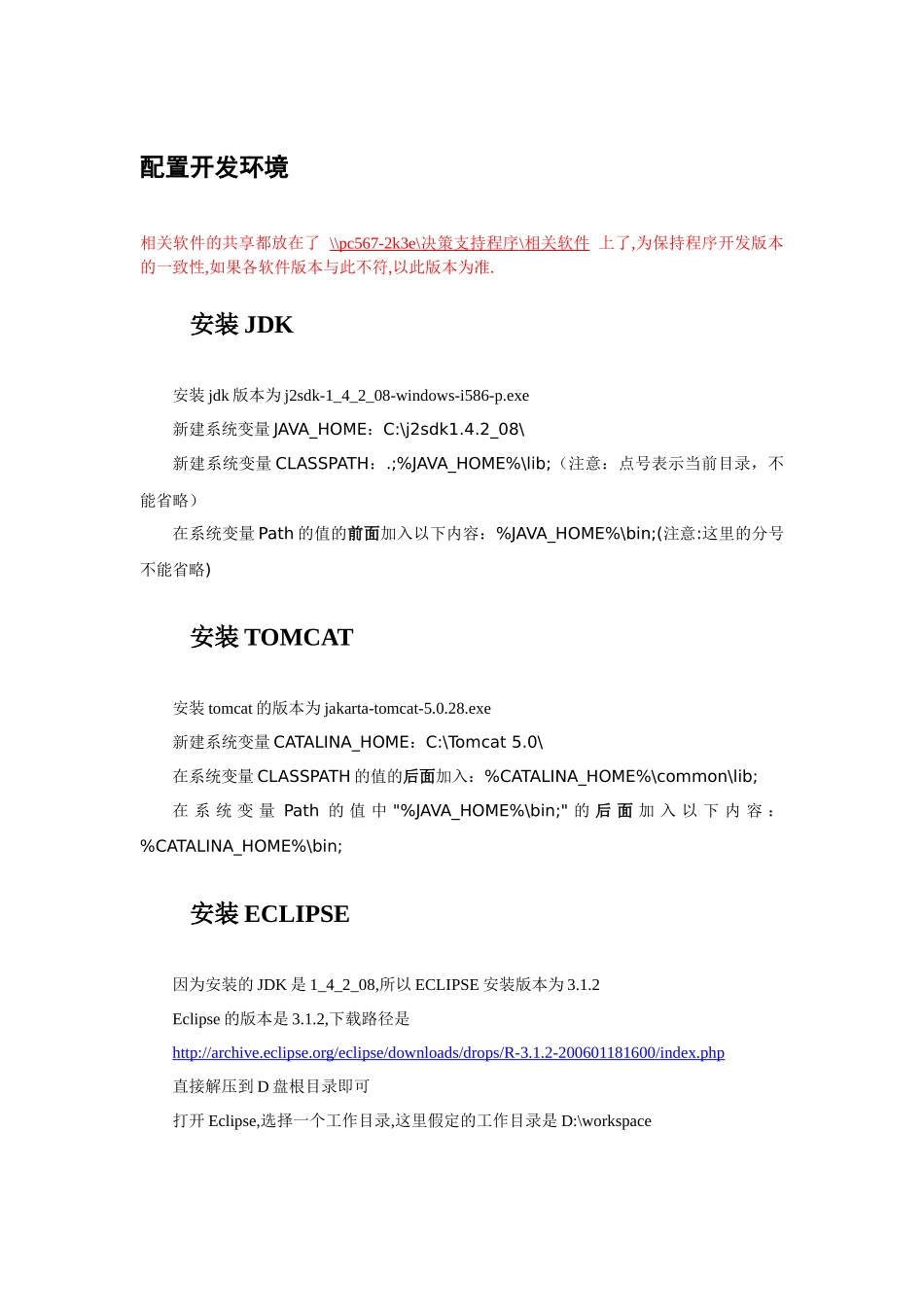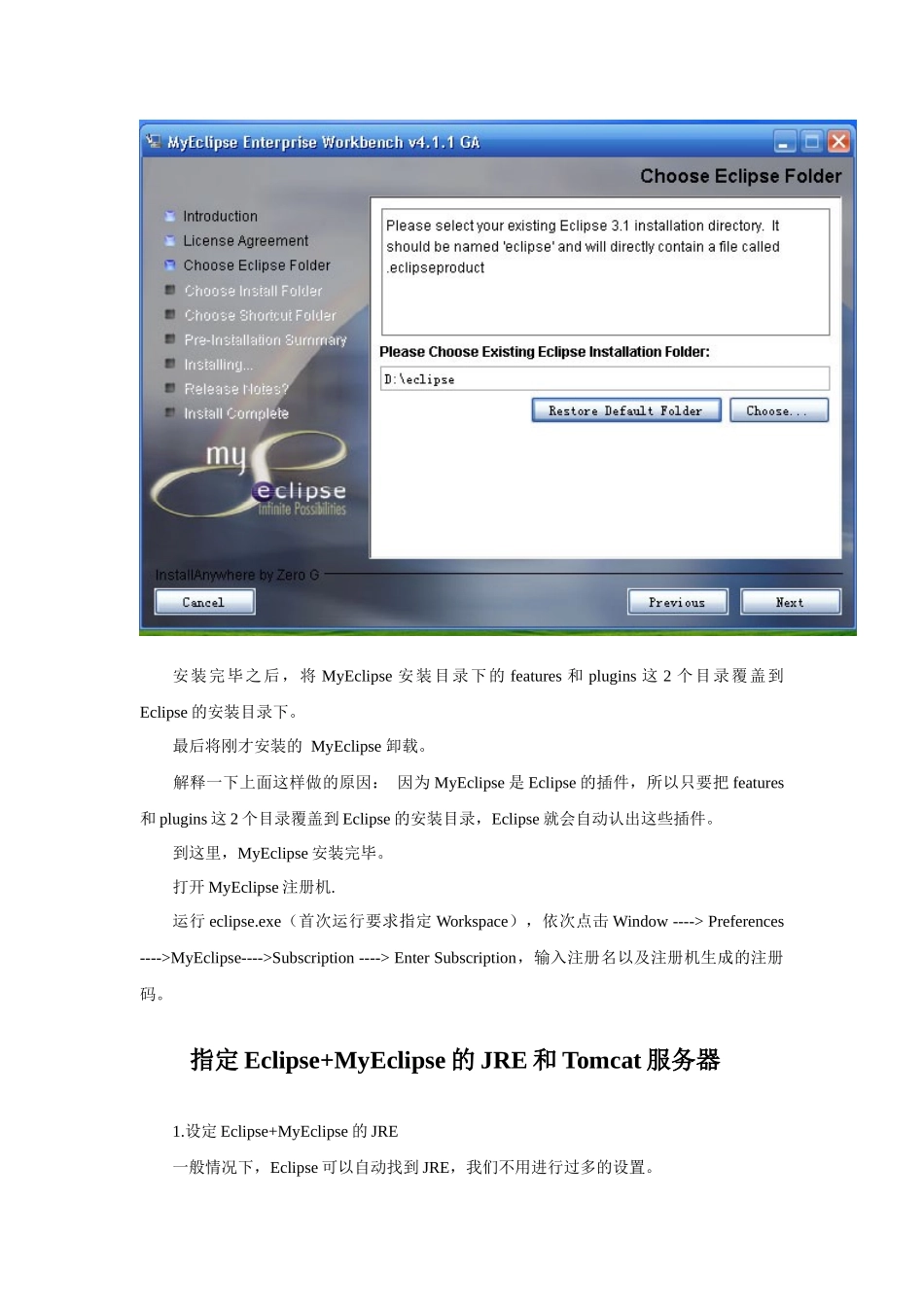配置开发环境相关软件的共享都放在了\\pc567-2k3e\决策支持程序\相关软件上了,为保持程序开发版本的一致性,如果各软件版本与此不符,以此版本为准.安装JDK安装jdk版本为j2sdk-1_4_2_08-windows-i586-p.exe新建系统变量JAVA_HOME:C:\j2sdk1.4.2_08\新建系统变量CLASSPATH:.;%JAVA_HOME%\lib;(注意:点号表示当前目录,不能省略)在系统变量Path的值的前面加入以下内容:%JAVA_HOME%\bin;(注意:这里的分号不能省略)安装TOMCAT安装tomcat的版本为jakarta-tomcat-5.0.28.exe新建系统变量CATALINA_HOME:C:\Tomcat5.0\在系统变量CLASSPATH的值的后面加入:%CATALINA_HOME%\common\lib;在系统变量Path的值中"%JAVA_HOME%\bin;"的后面加入以下内容:%CATALINA_HOME%\bin;安装ECLIPSE因为安装的JDK是1_4_2_08,所以ECLIPSE安装版本为3.1.2Eclipse的版本是3.1.2,下载路径是http://archive.eclipse.org/eclipse/downloads/drops/R-3.1.2-200601181600/index.php直接解压到D盘根目录即可打开Eclipse,选择一个工作目录,这里假定的工作目录是D:\workspace安装ECLIPSE语言包对于ECLIPSE的新手来说,可以汉化语言包.下载地址是http://archive.eclipse.org/eclipse/downloads/drops/L-3.1.1_Language_Packs-200510051300/index.php将NLpack1-eclipse-SDK-3.1.1a-win32.zip下载下来即可将NLpack1-eclipse-SDK-3.1.1a-win32.zip解压到language目录下,注意目录结构,language中应有子目录eclipse,进入eclipse子目录后才会看到features目录和plugins目录。然后将language目录放到Eclipse的安装目录下在Eclipse安装目录下建立links目录,用来保存指定插件路径的配置文件。进入links目录新建一个文本文件取名为language.ini,编辑该文件添加一句“path=language”,此为语言包相对路径。【注意】links目录不可更名,这是Eclipse插件安装方式之一,Eclipse中多国语言包也属于插件的一种。此时运行Eclipse就会看到中文界面了。如果界面中还有一些英文元素,那是因为在汉化前运行过英文版,解决方法有两种:①把configuration目录中除了Config.ini之外的目录全部删除,运行eclipse.exe会重新建立;②②在Eclipse快捷方式中添加-clean运行参数启动,这样就能看到全中文的Eclipse了。汉化后最大的好处就是“帮助”也是全中文的,这对新手很有帮助。安装MYECLIPSE因为eclipse使用的是3.1.2,所以MyEclipse选择了4.1.1版本我们下载的是MyEclipseEnterpriseWorkbench4.1.1GAforWindows98/2000/XP版本http://www.myeclipseide.com/index.php?name=Downloads&req=viewsdownload&sid=10然后安装EnterpriseWorkbenchInstaller_4.1.1GA_E3.1.exe。注意:当安装到下图所示的步骤的时候要选择Eclipse的安装路径(如图),其他选项保持默认。安装完毕之后,将MyEclipse安装目录下的features和plugins这2个目录覆盖到Eclipse的安装目录下。最后将刚才安装的MyEclipse卸载。解释一下上面这样做的原因:因为MyEclipse是Eclipse的插件,所以只要把features和plugins这2个目录覆盖到Eclipse的安装目录,Eclipse就会自动认出这些插件。到这里,MyEclipse安装完毕。打开MyEclipse注册机.运行eclipse.exe(首次运行要求指定Workspace),依次点击Window---->Preferences---->MyEclipse---->Subscription---->EnterSubscription,输入注册名以及注册机生成的注册码。指定Eclipse+MyEclipse的JRE和Tomcat服务器1.设定Eclipse+MyEclipse的JRE一般情况下,Eclipse可以自动找到JRE,我们不用进行过多的设置。2.设定Eclipse+MyEclipse的Tomcat服务器只需设置图中所标注的两处即可,图中其余部分是自动生成的。在有的时候JDK的不能够自动找到,需要手动指定JDK,步骤如下:在Tomcat5目录下选择JDK点击右侧的Add,然后在打开的对话框中选择浏览,定位到JDK安装的根目录(注意:不是定位到JRE目录).到这里,我们的Eclipse+MyEclipse开发环境就搭建完毕了!新建测试项目1.在Eclipse中依次点击“File---->New---->Project”,在弹出的“NewProject”对话框中依次点击“MyEclipse---->J2EEProjects---->WebProject”,再点“Next”,在“ProjectName”...